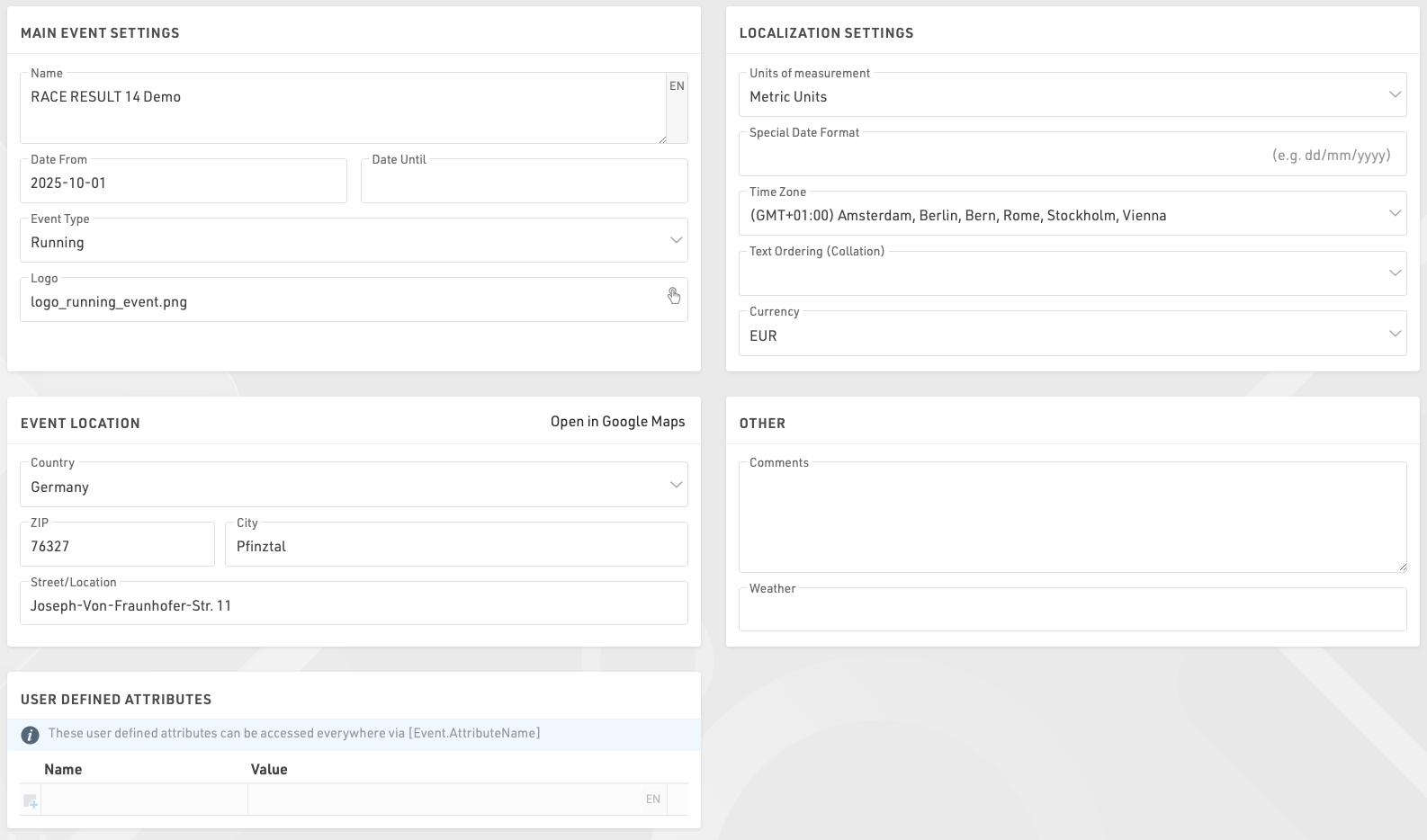La configuración básica define los ajustes principales de tu archivo de evento.
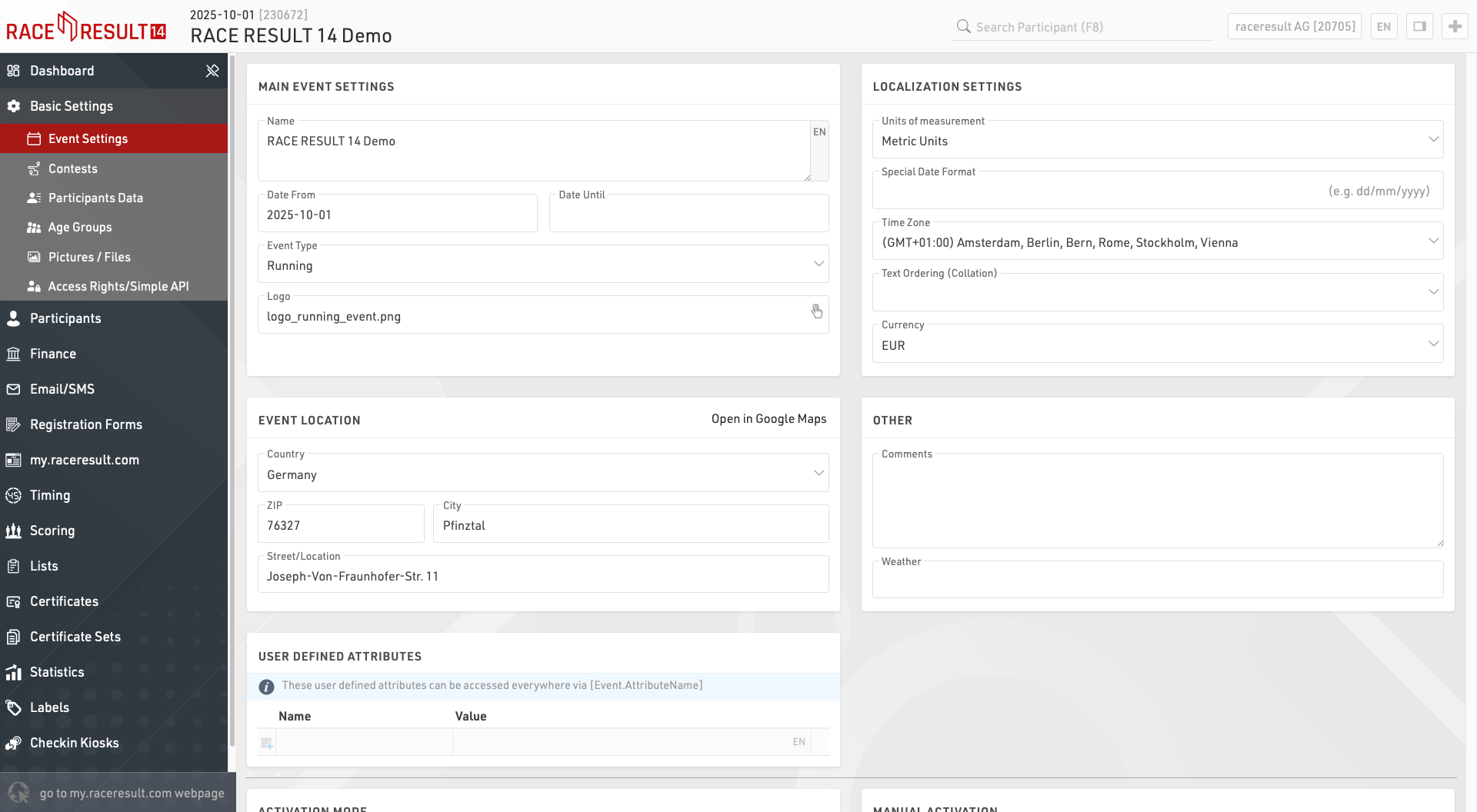
Ajustes del Evento
Configuración del Evento Principal
Estas son las configuraciones más básicas de un evento, incluido el nombre y la fecha del evento, el tipo y el logotipo que se utilizan para el listado del evento en la plataforma my.raceresult.com.
Ajustes de localización
La configuración de localización se utiliza para establecer valores específicos para el evento.
Las unidades de medida determinan si los valores predeterminados deben mostrarse/calcularse en unidades métricas o imperiales; esto se utiliza, por ejemplo, en la configuración de divisiones y las funciones predeterminadas para velocidad y ritmo (que devuelven Km/h y Min/Km o Mph y Min/ Milla en consecuencia).
El formato de fecha especial le permite ingresar y mostrar fechas de acuerdo con su estándar local o un formato requerido.
La zona horaria se utiliza para calcular la hora actual del evento, esto se utiliza al establecer una fecha/hora para la cual los elementos de la plataforma en línea (como el registro) deben estar disponibles. Esto también se utiliza para convertir las horas UTC de Track Boxes a la hora local correcta.
El orden de texto (clasificación) le permite definir el modo de orden alfabético, ya que los diferentes idiomas clasifican los caracteres especiales de diferentes maneras.
La moneda que se debe utilizar para calcular las tarifas de inscripción y capturar el pago a través del módulo de registro.
Ubicación del Evento
La plataforma my.raceresult.com utiliza la ubicación para ayudar a los usuarios a encontrar eventos y también establece el punto central de los mapas para los elementos dentro del software.
Otros
Ingrese comentarios o información meteorológica sobre el evento; estos se pueden consultar más adelante en las listas de salida para encabezados y pies de página, por lo que podrían observar cambios importantes en el evento que puedan ocurrir.
Atributos Definidos por el usuario
Los atributos le permiten definir campos personalizados para el evento que se pueden usar en cualquier lugar usando [Evento.AtributoNombre].
Competencias
Las Competiciones se utilizan para definir grupos de participantes, por ejemplo en una prueba de carrera con Maratón y Media Maratón, cada distancia sería una Competición única. Cada participante de su evento debe ser asignado a un Competencia.
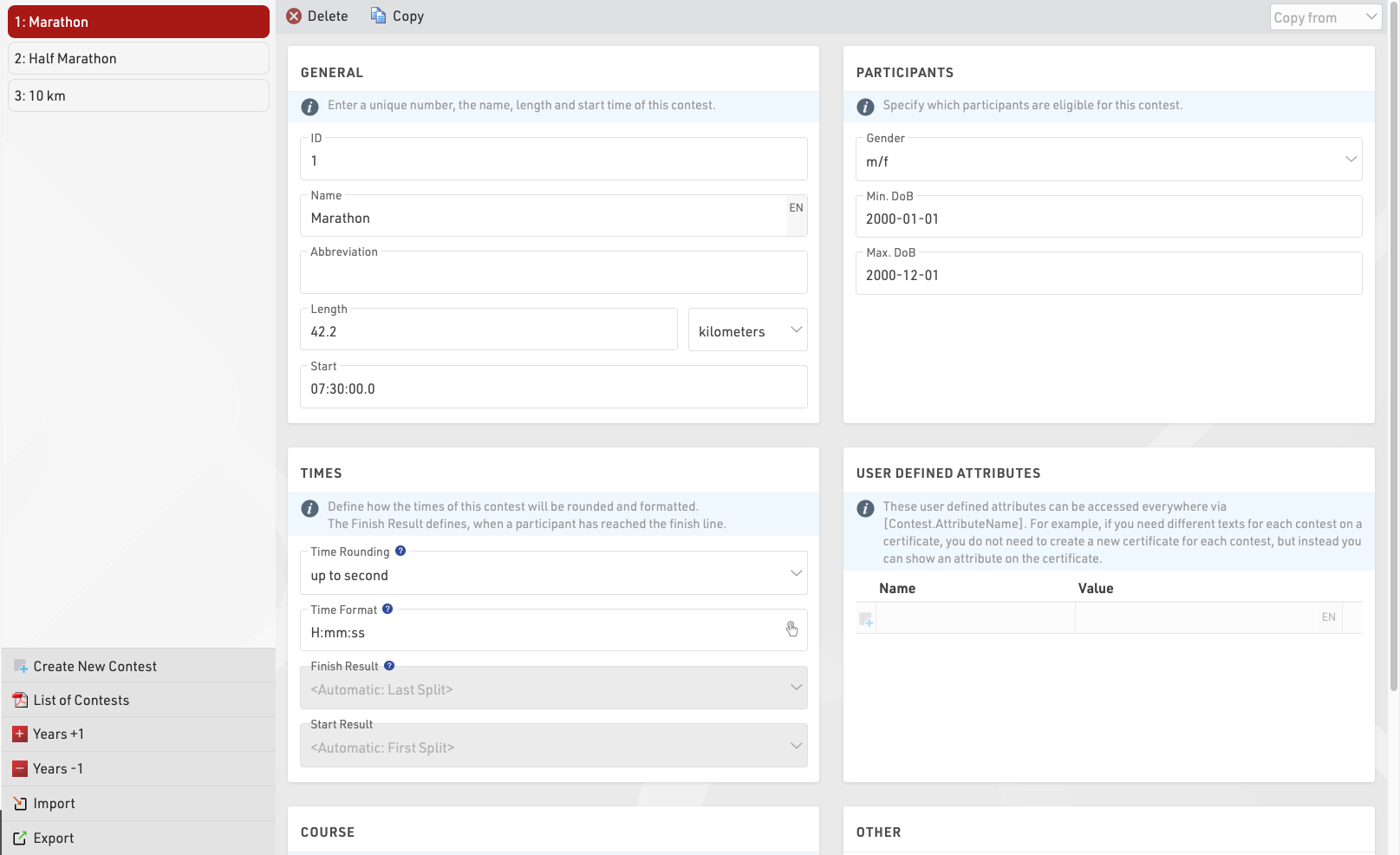
La configuración de una competencia tiene varios efectos:
- Los participantes de diferentes competencias generalmente se clasifican por separado (es decir, hay un primer lugar para los 5k y un primer lugar para los 10k).
- Definir por competencia cómo se redondean y formatean los tiempos.
- Definir diferentes Grupos de Edades y Cuotas de Inscripción por competencia.
Los ajustes individuales se explican a continuación:
General
Simplemente ingrese el nombre, la distancia/longitud y la hora de inicio de la competencia y asigne un número único (ID).
Participantes
Defina qué participantes son elegibles para la competencia. Esto tiene los siguientes efectos:
- Los participantes no elegibles no serán aceptados en la Inscripción En Línea y en el Registro en el Lugar del Evento.
- Al ingresar un participante no elegible en la Pestaña Participantes, aparecerá un mensaje de advertencia.
- El Análisis de Datos mostrará a los participantes no elegibles.
Tiempos
Estas configuraciones definen cómo se redondearán y formatearán los tiempos de los participantes de esta competencia. Tenga en cuenta que la configuración del Formato de Hora en Configuración General de Resultados tendrá prioridad si se establece.
Además, puede seleccionar el Resultado de finalización. Este será sumamente relevante para los Resultados. La seleccióin del resultado final tiene 2 efectos:
- Los campos Hora y Tiempo Decimal se refieren al tiempo formateado/decimal en el resultado respectivo. Por ejemplo, Hora puede hacer referencia al campo Resultado2 para los participantes de una competencia, mientras que se refiere a Resultado5 para los participantes de otra competencia.
- El campo Finalizado es verdadero para cada participante si se ingresa un tiempo en el resultado final correspondiente y el participante será considerado como finalizado en la Ventana de descripción general.
Por defecto, Finalizado se utiliza como filtro para las clasificaciones y DecimalTime para ordenar las clasificaciones. En otras palabras, el resultado final se utiliza para las puntuaciones más importantes. Cuando se usan Splits, el resultado final puede usar automáticamente el último Split, que se usará como tiempo de pistola o tiempo de chip según el modo de tiempo seleccionado en la configuración de divisiones para esa competencia.
De manera similar, puede seleccionar el resultado inicial; si tiene una línea de tiempo al inicio, seleccione usar automáticamente la primera división o el resultado que contiene la hora de inicio. El campo Iniciado será verdadero si el participante tiene un tiempo en el resultado de inicio y el participante se contará como iniciado en la Ventana de descripción general.
Campos Definidos-Usuarios
Los atributos le permiten definir campos personalizados para cada concurso y le permiten mostrar diferentes textos para cada concurso, puede usar los atributos en cualquier lugar mediante [Competencia.NombreAtributo].
Puede definir atributos con el mismo nombre para diferentes competencias y, a continuación, llamar a este campo en el output / certificado relevante.
Recorrido
Cargue un archivo GPX con el recorrido o dibuje el recorrido en el mapa haciendo clic en el botón Crear ruta. Los recorridos se mostrarán en todos los mapas en RACE RESULT 12, lo que es útil, por ejemplo, para validar que los sistemas de cronometraje estén configurados en el lugar correcto.
Otros
Cuando se detecta el Transpondedor de Inicio, este suele ser un marcador de su sistema de cronometraje el cual se registra como un código del transpondedor como 99999, la hora se guardará como Hora de Inicio (T0).
Establezca la competencia como inactiva para ocultarla en la Ventana Principal. Utilice esta función, por ejemplo, si una competencia no se lleva a cabo este año, pero nuevamente en la carrera del próximo año.
Información de los Participantes
Uno de los aspectos más importantes en la gestión de un evento es el manejo de los datos de los participantes.
Esto incluye una variedad de campos y funciones predeterminadas, pero también te permite almacenar o calcular tus propios campos y funciones personalizadas.
Para simplificar el flujo de trabajo, puedes habilitar o deshabilitar ciertos campos predeterminados y también controlar cómo se comportan estos campos al editarlos desde la Ventana de Participantes.
Campos predeterminados
Active o desactive los campos estándar y defina si estos son obligatorios o no. Si los campos obligatorios no se completan en la Pestaña Participantes, se mostrará una advertencia. Tenga en cuenta que para el Registro En Línea los campos obligatorios se pueden definir por separado.
Asistente de entradas/Ajustes
Controle cómo se deben manejar los datos al ingresar/editar participantes directamente en la ventana Participantes. Cuando el grupo de edad modificable está habilitado, el grupo de edad se puede cambiar manualmente, lo que puede ser útil si se trabaja con grupos de edad superpuestos, pero tenga en cuenta que esto se anulará si los grupos de edad se vuelven a calcular más adelante. También puede desactivar Agender si no se debe utilizar en todo el archivo del evento.
Ajustes de los Números de Dorsales
Estos ajustes deciden cómo el sistema adminstra los números de dorsales.
Asignar Números de Dorsales
De forma predeterminada, se seleccionará el Número de dorsal más alto +1 cuando se ingrese un nuevo participante. Sin embargo, hay dos opciones más: Primer número de dorsal libre, la cual utiliza el número de dorsal más pequeño que no se esté usando y No proponer número de dorsal, la cual lo obliga a ingresar un número de dorsal manualmente antes de ingresar los datos del participante en la Pestaña Participantes.
Si desea excluir ciertos números de dorsal, ingréselos en el campo de entrada Excluir números de dorsales. De esta manera ya no serán propuestos.
Rangos de Números de Dorsales
Un Rango de Números de Dorsal asigna un cierto rango a los números de dorsal de una competencia. Ya definidos los rangos, existen 3 opciones:
- Después de ingresar un número de dorsal para un nuevo registro en la Pestaña Participantes, se seleccionará la competencia de acuerdo con la configuración del rango de dorsal. Para esta opción, seleccione Con los rangos de dorsales, proponer una competencia.
- Después de seleccionar una competencia para un nuevo participante en la Pestaña Participantes, se le asignará un número de dorsal del Rango de Números de Dorsales al participante. Para esta opción, seleccione Con los rangos, proponer números de dorsales.
- También puede temporalmente Ignorar los Rangos de Números de Dorsales.
Además, puede definir diferentes Tiempos de Inicio por rango de dorsal.
Visualización del número de dorsal
La visualización del número de dorsal crea una tabla con todos los números de dorsal disponibles para cada competencia de acuerdo con la configuración de Número de Dorsales. Los dorsales pueden mostrarse en 3 colores diferentes.
Blanco - El número de dorsal ya está asignado
Verde - El número de dorsal aún no esta asignado
Rojo - Se asigna el número de dorsal, pero la competencia del participante no coincide con la serie del Número de Dorsal
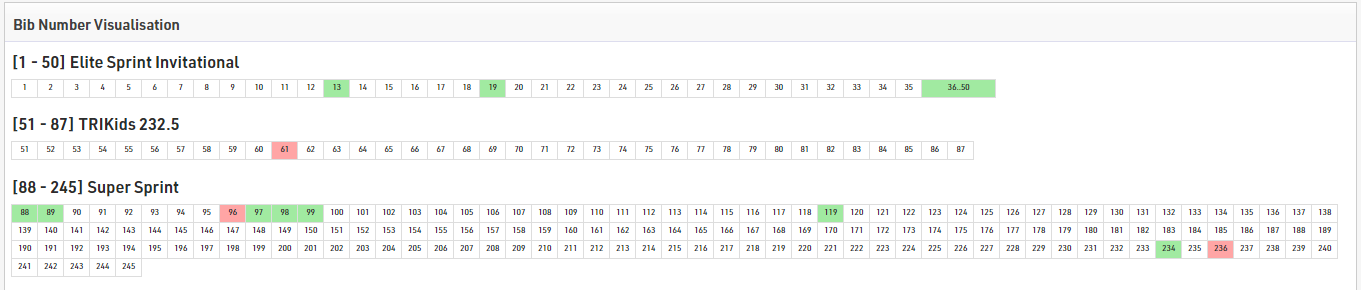
Campos Adicionales
Si desea recopilar datos adicionales, puede definir un número ilimitado de campos adicionales para almacenar los datos de los participantes. Los campos adicionales se pueden agrupar con etiquetas de grupo personalizadas; cada grupo se mostrará en un cuadro independiente en la pestaña de participantes.:

Los campos adicionales requieren un nombre de campo único y también pueden tener una etiqueta separada que se mostrará en la ventana de participantes y en los formularios de registro.
| Campo de Texto | Crea un cuadro de texto para escribir cualquier valor de texto. |
|
Lista Despegable |
Crea un campo desplegable para seleccionar un valor predefinido de los valores de selección proporcionados. Los valores de selección deben ingresarse como una lista de valores separados por punto y coma, el primero de los cuales puede estar vacío para ofrecer una opción sin valor o para evitar el llenado previo del campo (por ejemplo ;S;M;L;XL). |
| Check Box | Crea una casilla de verificación para marcar un valor como sí o no, devuelto como 1 o 0. |
| Número (Entero) | Sólo permite la entrada numérica de números enteros |
| Número (Decimal) | Sólo permite la entrada numérica de cualquier valor decimal |
| Fecha | Crea un campo de entrada de fecha en formularios/quioscos de registro, solo acepta valores de fecha que deben formatearse de acuerdo con su configuración de formato de fecha. |
| Moneda | Sólo permite la entrada numérica con un máximo de 2 decimales. |
| País | Crea un menú desplegable precargado con una lista de países disponibles. |
| Correo electrónico | Sólo permite introducir direcciones de correo electrónico con el formato correcto |
| N° de Teléfono |
Al finalizar, los números se formatean solo como números de teléfono. A los valores ingresados sin prefijo internacional se les añadirá el código de marcación del país del evento. |
| Transponder | Los valores ingresados se manejarán como asignaciones de transpondedor en lugar del Archivo de chip o los campos de transpondedor predeterminados. |
Configuración Extendida
| Activar | Si el campo está activado debe mostrarse en la ventana Participantes. |
| Obligatorio | Si el campo debe considerarse obligatorio |
| Valor por Defecto | El valor predeterminado en el campo al crear nuevos participantes |
| Marcador de Posición | Un texto de marcador de posición que se muestra en la entrada cuando está vacío |
| Longitud Mínima | La longitud mínima del valor del campo. |
| Longitud Máxima | La longitud máxima del valor del campo. |
Campos / funciones definidos por el usuario
Crear tus propios campos y funciones te permite llamar rápida y fácilmente a datos específicos sin crear una expresión larga cada vez. Los campos/funciones definidos por el usuario normalmente se usan con otros campos de datos o se usan para devolver los mismos para cada participante.
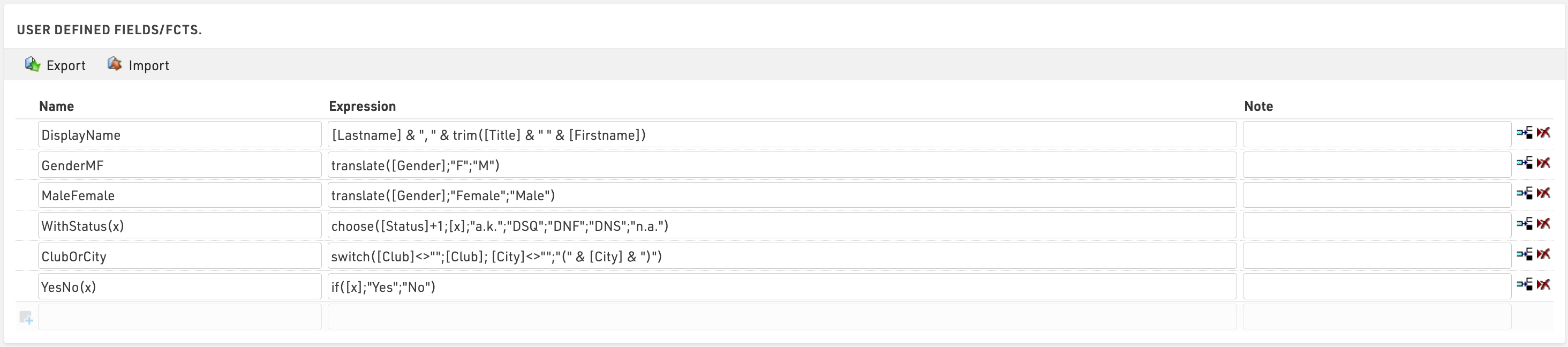
Algunos campos predeterminados definidos por el usuario están disponibles al crear un archivo nuevo, como MaleFemale que convierte Género en la etiqueta de género completa. Estos campos predeterminados se pueden actualizar como prefiera.
Al crear campos definidos por el usuario (User-Defined), la expresión debe estar formateada como una Expresión de RACE RESULT 14.
Al escribir funciones que deben tomar parámetros adicionales, el nombre del campo debe usar paréntesis alrededor de una lista de identificadores separados por punto y coma (por ejemplo, Función (x; y) crea una función con 2 parámetros x e y).
Se puede acceder a los parámetros dentro de la función envolviéndolos entre corchetes (por ejemplo, [x] e [y]).
e.g. YesNo(x) - if([x];"Yes";"No") normalmente se usa con valores de casilla de verificación para devolver "Sí" o "No" en una lista de salida si el valor de [x] es 1 o 0.
También puede resultar útil escribir una nota para cada función para describir su propósito o cómo debe usarse.
Archivos
Con Archivos, puedes acceder a datos de eventos anteriores en el Participants Window:
- Al ingresar manualmente un nuevo participante, se sugerirán los registros de los Archivos, para que pueda importar el registro, incluidos los atributos de los Archivos.
- Los resultados de eventos anteriores estarán disponibles en la pestaña Archivos.
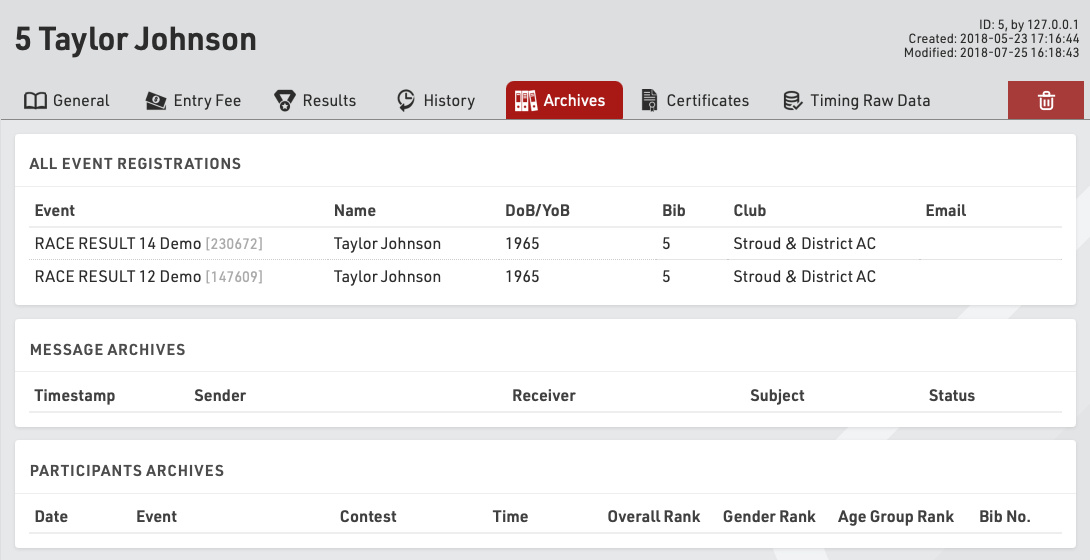
Procedimiento para utilizar archivos
Después del evento, vaya a la configuración de Archivos en la ventana principal. Cuando utilice la función de archivos por primera vez, cree un nuevo archivo y luego escriba los datos en él (botón Copiar evento a archivos).
Para el evento del próximo año, puede crear una copia del archivo del evento que aún incluye el archivo de archivos.
Si ya tiene un archivo de evento para el próximo evento, puede proceder de la siguiente manera:
- Abra el evento del año pasado y cree un nuevo archivo en la ventana principal. Copie los datos del evento al nuevo archivo y luego descárguelo a su PC local.
- Abra el evento del próximo año e importe el archivo desde su PC local. Si ya hay un archivo comprimido en el nuevo evento, primero debe eliminarse.
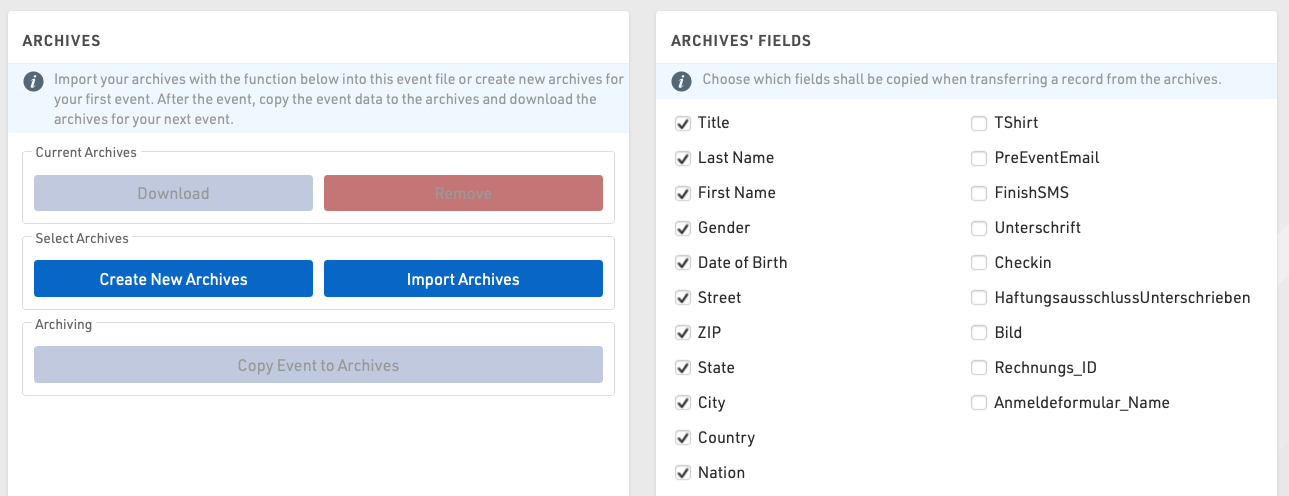
Grupos de Edades
Un Grupo de Edad es un grupo de atletas con aproximadamente la misma edad. Por lo general, los eventos tienen una puntuación por grupos de edad en la que los atletas de cada grupo se clasificarán independientemente de los atletas de otros grupos. Las definiciones de grupos de edad a menudo varían según el tipo de deporte y también las regulaciones del organismo rector local.
Al crear un nuevo Event File los grupos de edad predeterminados se configurarán automáticamente y se pueden cambiar libremente según sus necesidades.
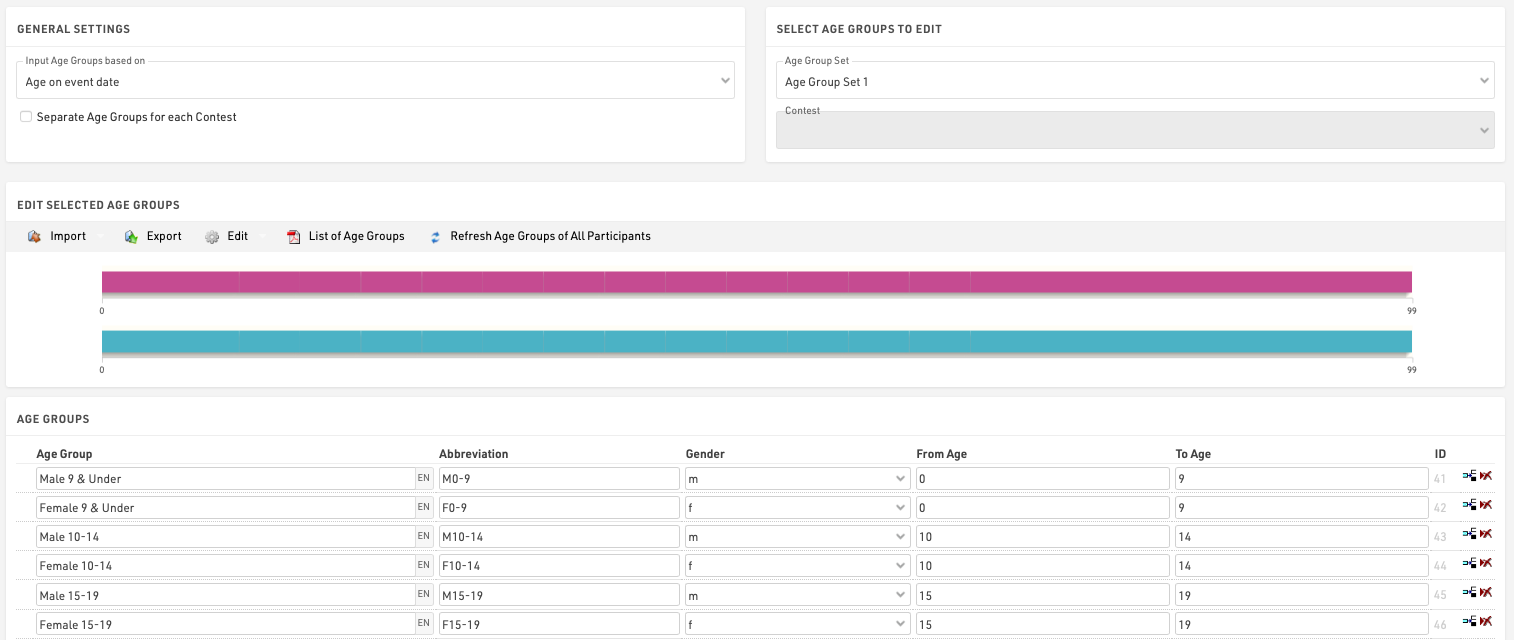
General/ Importar Grupos de edad
A través del botón Importar, tiene la oportunidad de importar grupos de edad de diferentes fuentes. Por ejemplo, puede cargar grupos de edad estándar o importar grupos de edad desde un archivo que creó mediante Exportar.
Si has hecho una copia del event file del año anterior, puedes ajustar los grupos de edad con las funciones Editar->Años +1 y Años -1.
Si necesita diferentes grupos de edad para diferentes contests , active la opción Separar grupos de edad para cada concurso en Configuración general. Ingrese diferentes grupos de edad para cada concurso o impórtelos con la función Importar->Desde concurso de otro concurso y luego realice los cambios necesarios.
Ingrese grupos de edad según
Deberá definir qué criterios ingresará y con qué grupos de edad se establecerán; esto generalmente dependerá del tipo de evento que esté programando. En Ingresar grupos de edad basados en, puede seleccionar:
Fecha de nacimiento: los grupos de edad se establecen según un intervalo de fechas definido en lugar de intervalos de edad.
Edad en la fecha del evento: edad de los participantes el día del evento establecida en la Configuración básica del evento.
Edad al 31/12 (Año Anterior) - Edad al 31 de diciembre del año anterior.
Edad al 31/12 (año en curso) - Edad al 31 de diciembre del año en curso.
Edad en una fecha arbitraria: edad en una fecha específica, que se definirá a continuación.
Actualización de grupos de edad
En la Participants Window, el grupo de edad se asignará automáticamente, según el sexo y la fecha de nacimiento. Sin embargo, puede cambiar manualmente el grupo de edad si es necesario. Es por eso que los grupos de edad no se actualizarán automáticamente al cambiar la configuración del grupo de edad.
Para actualizar los grupos de edad asignados después de cambiar la configuración del grupo de edad, haga clic en Actualizar grupos de edad de todos los participantes.
Consejos Útiles
Accediendo a grupos de edad
En lists y certificates podrás acceder el nombre del grupo de edad seleccionado para los participantes a través de los fields [AgeGroup.Name] / [AgeGroup1.Name] (and [AgeGroup2.Name], [AgeGroup3.Name]).
Clasificación de grupos de edad
A menudo los grupos de edad deben entregarse en un orden determinado, por ejemplo porque un grupo de edad es el primero en la ceremonia de premiación. Por lo tanto puedes cambiar el orden de los grupos de edad moviendo el icono de flecha de la izquierda a la posición deseada. El orden de los grupos de edad influye en los fields [AgeGroup1.OrderPos] ([AgeGroup2.OrderPos], [AgeGroup3.OrderPos]) que crean números ascendentes según el orden de entrada en la configuración del grupo de edad. Estos campos se pueden utilizar para ordenar lists. La lista predeterminada Result List AG también utiliza este procedimiento.
Abreviatura del grupo de edad
Además del nombre del grupo de edad, también puede introducir una abreviatura. Si no queda mucho espacio en una list, puedes acceder a él a través del campo [AgeGroup.NameShort] / [AgeGroup1.NameShort] ([AgeGroup2.NameShort], [AgeGroup3.NameShort]).
ID de grupo de edad
Cada grupo de edad tiene una identificación única que no cambia si se cambia el nombre del grupo de edad. Se puede acceder a través del campo [AgeGroup.ID] / [AgeGroup1.ID] ([AgeGroup2.ID], [AgeGroup3.ID]).
El ID del grupo de edad es adecuado para la agrupación en el cálculo de rankings ya que se distinguen grupos de edad aunque tengan el mismo nombre. Si configura dos grupos llamados Niños (para niños y niñas por separado) y agrupa la clasificación por Edad.Nombre, los niños y las niñas se clasificarán juntos. Sin embargo, si utilizas AgeGroup / AgeGroup.ID en su lugar, los dos grupos de edad se clasificarán por separado.
Imágenes / Archivos
Las imágenes y otros archivos pueden importarse a tu archivo de evento para ser utilizados en otras partes del software, comúnmente en el encabezado de my.raceresult.com
Los archivos se pueden importar en Ventana principal: Imágenes/Archivos

Los archivos que no estén almacenados en ninguna carpeta se guardarán directamente en el archivo del evento y se descargarán si se extrae el archivo del evento.
Los archivos almacenados dentro de mi carpeta estarán disponibles en todos los archivos de eventos de su cuenta cuando trabaje en línea.
Los archivos almacenados dentro de la carpeta común se almacenan en línea y cualquier usuario de RACE RESULT puede acceder a ellos. Aquí existen algunas banderas alternativas que utilizan el Country / Nation con la abreviatura alfa-2 del nombre del archivo.
Para acceder a archivos almacenados dentro de carpetas, el nombre de la imagen funciona como un sistema de almacenamiento de archivos estándar; por ejemplo, una imagen llamada "header.png" almacenada dentro de la carpeta común usaría el nombre de imagen "common\header.png".
Vea nuestra guía How To sobre cómo utilizar sus imágenes y archivos en diferentes partes del software.
Derechos de Acceso / Simple API
Derechos de Acceso
Un archivo de evento siempre pertenece a una única cuenta de cliente y solo el propietario de la cuenta puede acceder a la configuración de derechos de acceso por razones de seguridad.
A través de los derechos de acceso puedes otorgar acceso a otra cuenta de RACE RESULT ya sea por nombre de usuario o ID de cliente, además puedes controlar el acceso a ciertas áreas del software para ese evento específico.

Simple API
La API simple sirve para hacer que los datos de su archivo de eventos sean accesibles a través de un enlace estático sin iniciar sesión en su cuenta de cliente, esto puede ser para publicar resultados en otro sitio web.
Se puede acceder a la configuración a través de Ventana principal->Derechos de acceso/API simple. Simplemente seleccione qué tipo de datos desea que sean accesibles y luego seleccione el nombre de la lista o ingrese el nombre de la configuración.
Puede elegir entre diferentes tipos de API:
- La lista le permite publicar cualquiera de los Lists configurada en la ventana "Output", en cualquier formato (TXT, JSON, JSON ext (incluidos los datos de formato de la salida), HTML, PDF, XML, XSLX (Excel) or CSV).
- Estadísticas crea un archivo PDF o XLS de cualquiera de sus Statistics configurada en la ventana "Output".
- La configuración permite el acceso a la configuración del evento del archivo del evento.
- Counter genera un recuento de todos los participantes en el evento o en una competencia determinada.
- Personalizado le permite hacer cosas muy específicas que serían imposibles de documentar completamente aquí.
- El acceso a Racemap está diseñado para transmitir los datos de los participantes de su archivo de evento a Racemap, para su uso en su interfaz de visualización de seguimiento. Esta configuración se explica con más detalle a continuación.
El icono en la columna Enlace conduce al enlace estático.
Al llamar a las API, debe tener en cuenta que se almacenarán en caché durante entre 10 y 30 segundos; por lo tanto, llamarlas con más frecuencia puede no dar lugar a que los datos se actualicen correctamente.
La API simple aplica una limitación de velocidad de 1 llamada por segundo por cada URL de API única desde cada dirección única. Si la secuencia de comandos de su cliente llama a una API más de una vez por segundo, recibirá un código de error 406. Si necesita llamadas más frecuentes, comuníquese con el soporte.
Webhooks
RACE RESULT 14 puede enviar webhooks cuando se producen ciertos eventos.
Estos se utilizan principalmente para asegurar la sincronización de datos entre dos almacenes de datos separados.
Por ejemplo, si estás utilizando tu propia plataforma de inscripción y deseas asegurarte de que los datos de los participantes se actualicen cuando se modifiquen en el archivo del evento.

Los webhooks se configuran en Ventana principal: Derechos de acceso/API simple.
Cada webhook debe definir el activador, la URL de destino y, para ciertos activadores, se pueden definir un filtro y campos.
Cuando se configuran y activan, los webhooks se enviarán automáticamente de acuerdo con los activadores definidos, no hay límite de tiempo durante cuánto tiempo se activarán los webhooks.
Todos los webhooks se envían como una solicitud POST con datos en el cuerpo de la POST como JSON; de forma predeterminada, el cuerpo siempre contendrá el ID del evento, el ID del webhook y la marca de tiempo; los valores adicionales dependen del activador que se utilice.
Una llamada se considera enviada exitosamente si se recibe un código de respuesta <500, incluso si el código de estado es un código de error, aún se considera recibido por el destino. Si una llamada no tiene éxito, el servidor intentará reenviarla con un retraso mayor entre o hasta que se alcance el límite de la cola del servidor, momento en el que se descartará el mensaje.
Los webhooks los envía el SES que ejecuta el archivo del evento; si está sincronizando el tiempo sin conexión, incluso con el reenvío en línea habilitado, los webhooks solo los enviará el SES local.
Impulsos
Nueva participante
Se enviará una llamada cuando se agregue un nuevo participante, esto puede ser a través de participantes importados, registro en línea, registro en el sitio o directamente a través de la ventana de participantes.
Se puede aplicar un filtro para enviar el webhook solo si un determinado filtro es verdadero, por ejemplo, si un participante ha seleccionado una opción específica durante el registro.
El cuerpo de la publicación también puede incluir cualquier campo que esté definido como una lista de valores separados por punto y coma.
Actualización del participante
De manera similar al activador de nuevo participante, la actualización del participante se enviará cada vez que se cambien los campos de datos de un registro de participante; esto no se activará por cambios en las divisiones, los cálculos de resultados o los campos definidos por el usuario.
También se puede aplicar un filtro a las actualizaciones de los participantes y el cuerpo de la publicación se puede configurar para incluir campos también.
Nuevos datos sin procesar
El nuevo activador de datos sin procesar se enviará cada vez que se agregue un nuevo registro de datos sin procesar; el registro está vinculado a un registro de participante, por lo que, opcionalmente, puede definir un filtro y campos que se incluirán en el cuerpo de la POST.
Al utilizar los nuevos datos sin procesar, se recomienda vincular el filtro a un resultado específico o al resultado final, por ejemplo; solo envíe el webhook si el participante ha finalizado. Cualquier cálculo que dependa del registro de datos sin procesar se completará primero, por lo que se enviará incluso si ese tiempo se utiliza para el resultado específico que está viendo.
Configuración cambiada
Esto se aplica a cualquier configuración del archivo de eventos que se cambie, esto incluye, por ejemplo, todas las configuraciones de eventos, sincronización de chips y puntuación en la ventana principal, actualizaciones de las listas de salida, configuraciones de my.rr y más.
Dado que la configuración se aplica al archivo del evento y no al registro de un participante, no se puede filtrar ni incluir campos adicionales. El cuerpo de la publicación incluirá ModJobID en el campo Valores para permitirle realizar un seguimiento de los cambios.
El ID de ModJob es un número entero que representa el último ciclo de cálculo ejecutado por el SES. Cada vez que se cambia algo en un archivo de eventos, se ejecuta un trabajo único que calcula lo que se debe actualizar en la base de datos. Esta identificación aumentará con cada cambio, sin importar cuán grande o pequeño sea.
Todos los cambios
Todos los cambios significa cualquier cambio en el archivo de eventos.
Dado que todos los cambios se aplican al archivo del evento y no al registro de un participante, no se pueden filtrar ni incluir campos adicionales. El cuerpo de la publicación incluirá ModJobID en el campo Valores para permitirle realizar un seguimiento de los cambios.